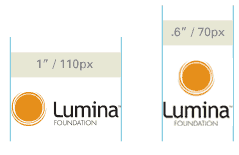Photoshop: Como reducir el logo de mi universidad sin perder calidad.
La finalidad es que el logo lo pueda usar como encabezado de paginas para documentos en Word. Si meto el archivo original al reducirlo en el .doc pierde resolucion. Si lo transformo en PS5 también... He leído que tiene algo que ver con vectorizarlo pero no sé como hacerlo BIEN en PS. ¿Alguna ayuda?
4 Respuestas
Respuesta de Hernando Gonzalez
Respuesta de Pedro Hazael Diaz
1
Respuesta de Rober Chispas
1
Respuesta de felipe oca